E-Mail-Konto manuell mit Mozilla Thunderbird einrichten (Version 78.3.3)
Bitte verwenden sie die "Drucken" Funktion am Seitenende, um ein PDF zu erstellen.
In diesem Artikel wird erklärt, wie Sie ein E-Mail-Konto manuell in Thunderbird 78.3.3 einrichten.
Hinweise
Wenn Sie eine andere Mozilla-Version verwenden, können die hier beschriebenen Schritte leicht abweichen. Eine Anleitung für die Mozilla Thunderbird-Version 102.12.0 finden Sie im folgenden Artikel: E-Mail-Konto manuell mit Mozilla Thunderbird einrichten (Version 102.12.0)
Um die Thunderbird-Version zu ermitteln, die auf Ihrem Computer installiert ist, klicken Sie in der Menüleiste von Thunderbird auf Hilfe > Über Thunderbird.
Voraussetzungen
Sie haben eine IONOS E-Mail-Adresse eingerichtet.
Sie haben Mozilla Thunderbird auf Ihrem Computer installiert.
Öffnen Sie Mozilla Thunderbird.
Klicken Sie in der Navigationsleiste links auf Lokale Ordner.
Klicken Sie im Bereich Weiteres Konto hinzufügen auf E-Mail.
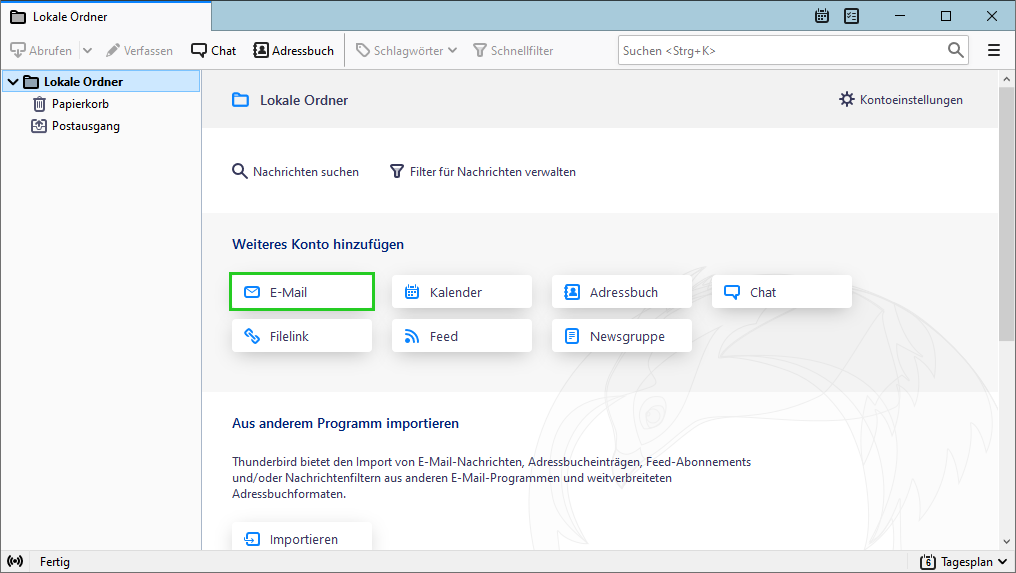
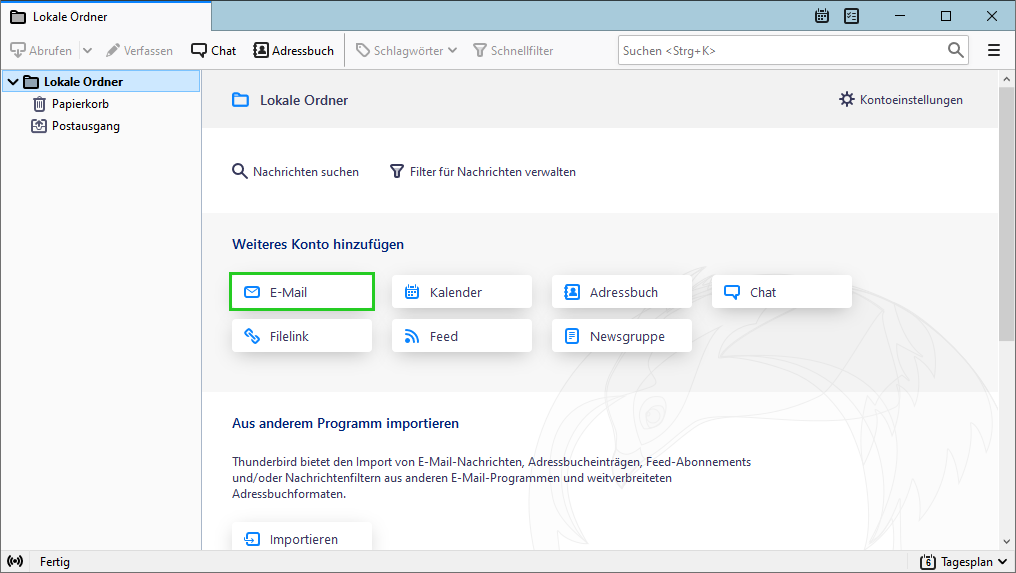
- Geben Sie Ihren Namen, Ihre E-Mail-Adresse und Ihr Passwort ein.
Bitte vergeben Sie hier kein neues Passwort, sondern benutzen Sie das Passwort, das Sie bei der Einrichtung der E-Mail-Adresse bei IONOS angegeben haben. Passwort vergessen?
Achtung
Thunderbird markiert E-Mail-Adressen als ungültig, wenn diese Umlaute (ä, ö, ü) enthalten, z. B. wie in hans@müller.de. In diesem Fall müssen Sie Ihre E-Mail-Adresse in der sogenannten ASCII-Darstellung (ACE-Form) eintragen. Der Artikel E-Mail-Adressen mit Umlauten zeigt Ihnen, wie Sie dies tun können.
Klicken Sie auf Manuell einrichten...
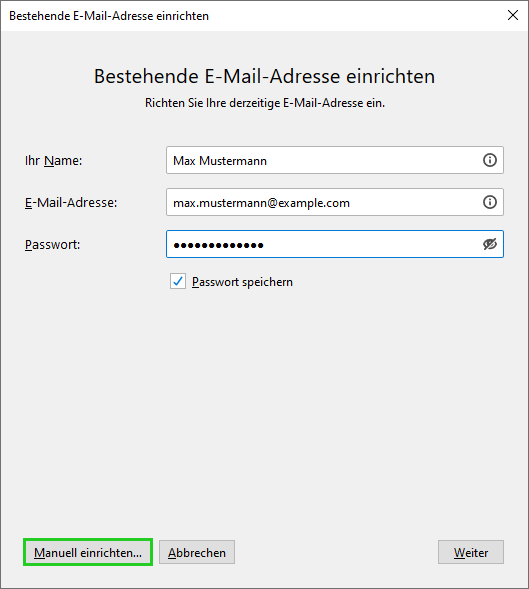
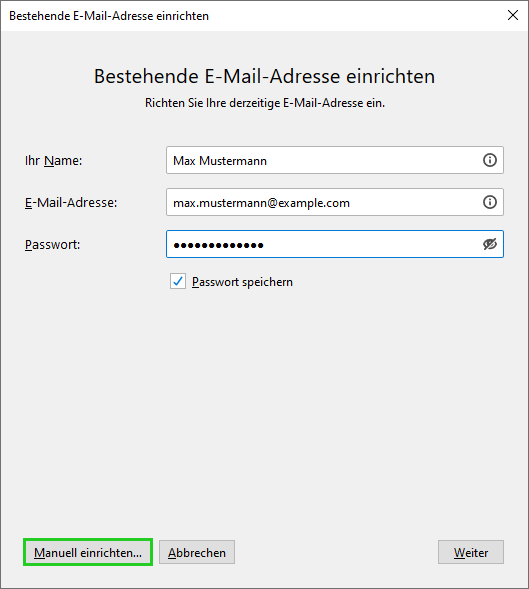
- Es werden weitere Optionen angezeigt. Um Ihr Konto für die IONOS E-Mail-Server zu konfigurieren, wählen Sie die folgenden Einstellungen:
| Typ | Server-Adresse | Port | SSL | Authentifizerung | |
|---|---|---|---|---|---|
| Posteingang | IMAP | imap.ionos.de | 993 | SSL/TLS | Passwort,normal |
| Postausgang | SMTP | smtp.ionos.de | 465 | SSL/TLS | Passwort,normal |
Oder wenn Sie Ihre E-Mails über POP3 abrufen möchten, geben Sie die folgenden Einstellungen für den Posteingangsserver an:
| Typ | Server-Adresse | Port | SSL | Authentifizerung | |
|---|---|---|---|---|---|
| Posteingang | POP3 | pop.ionos.de | 995 | SSL/TLS | Passwort,normal |
Geben Sie im Feld Benutzername Ihre vollständige E-Mail-Adresse ein und klicken Sie auf Fertig.
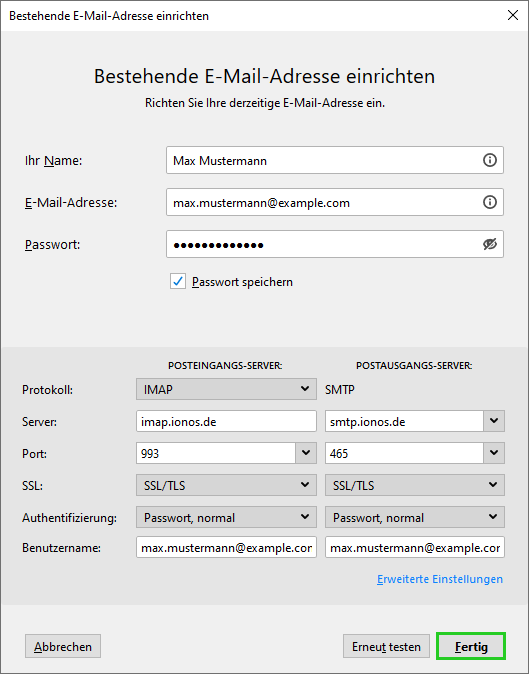
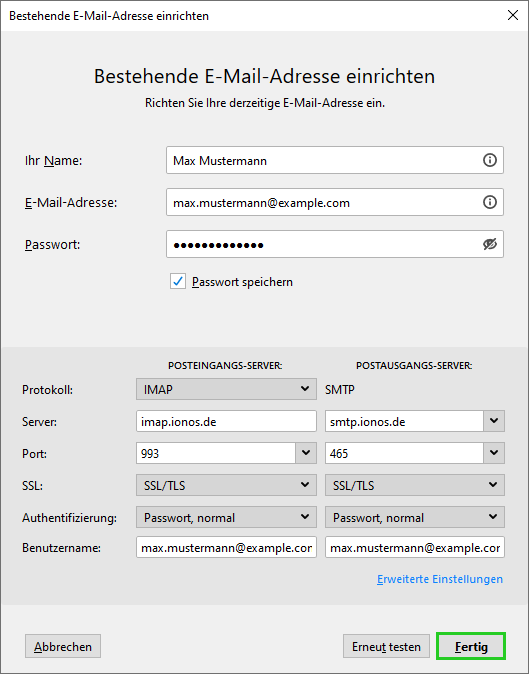
Ihr Konto ist nun eingerichtet. Um Ihre E-Mails abzurufen, klicken Sie in der Navigationsleiste links auf Posteingang.


Hinweise
Wenn Sie bei der Einrichtung des E-Mail-Kontos eine Fehlermeldung erhalten, finden Sie im folgenden Artikel Informationen zu den möglichen Ursachen sowie Lösungen zur Problembehebung:
Die Einrichtung des E-Mail-Programms schlägt fehlWenn Sie beim Senden von E-Mails die unten stehende Server-Fehlermeldung erhalten, öffnen Sie die Kontoeinstellungen von Thunderbird und ändern Sie die Port- und SSL-Einstellungen für den Postausgangsserver:
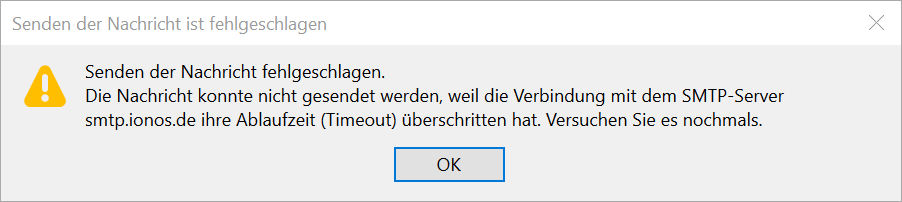
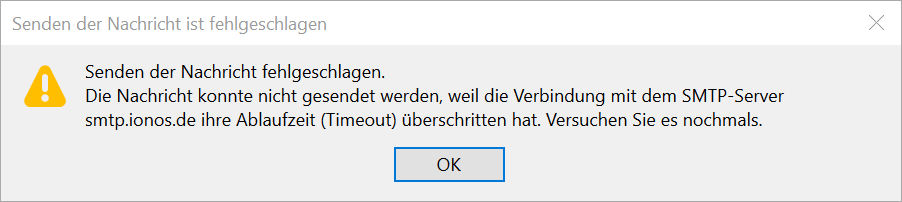
Im Folgenden sind die alternativen Einstellungen für den Postausgangsserver aufgeführt:
| Typ | Port | SSL | Authentifizierung | |
|---|---|---|---|---|
| Postausgang | SMTP | 587 | STARTTLS | Passwort-normal |